彩带重点是褶皱部分的制作,看上去有点复杂,不过制作方法非常简单,一边是高光一边是暗部,稍微用选区等来控制就可以。褶皱较多的部分需要逐个来完成。 最终效果

<点小图查看大图> 1、新建一个900 * 900像素的文档,选择渐变工具,颜色设置如图1,拉出图2所示的径向渐变作为背景。
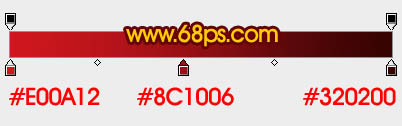
<图1>

<图2>
彩带重点是褶皱部分的制作,看上去有点复杂,不过制作方法非常简单,一边是高光一边是暗部,稍微用选区等来控制就可以。褶皱较多的部分需要逐个来完成。

<点小图查看大图> 1、新建一个900 * 900像素的文档,选择渐变工具,颜色设置如图1,拉出图2所示的径向渐变作为背景。
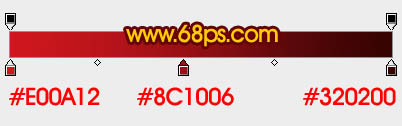
<图1>

<图2>
彩带重点是褶皱部分的制作,看上去有点复杂,不过制作方法非常简单,一边是高光一边是暗部,稍微用选区等来控制就可以。褶皱较多的部分需要逐个来完成。

<图3> 3、先由下至上制作。新建一个组命名为“底部”,用钢笔构成下图所示的选区,给组添加图层蒙版。

<图4> 4、在组里新建一个图层,填充橙红色:#EC4C1D,如下图。

<图5>
彩带重点是褶皱部分的制作,看上去有点复杂,不过制作方法非常简单,一边是高光一边是暗部,稍微用选区等来控制就可以。褶皱较多的部分需要逐个来完成。

<图6> 6、新建一个图层,用钢笔勾出下图所示的选区,羽化6个像素后填充暗红色。

<图7> 7、新建一个图层,用钢笔勾出下图所示的选区,羽化3个像素后填充暗红色。

<图8> 8、新建一个图层,用钢笔勾出顶部暗部选区,羽化6个像素后填充较暗的红色。

<图9>
彩带重点是褶皱部分的制作,看上去有点复杂,不过制作方法非常简单,一边是高光一边是暗部,稍微用选区等来控制就可以。褶皱较多的部分需要逐个来完成。

<图10> 10、新建一个图层,用钢笔勾出顶部翻转彩带选区,新建一个图层填充红色。

<图11> 11、新建一个图层,按Ctrl + Alt + G 创建剪贴蒙版,然后在当前图层下面新建一个图层,用钢笔勾出顶部暗部选区,羽化8个像素后填充稍暗的红色。

<图12> 12、新建一个图层,用钢笔勾出顶部暗部选区,羽化5个像素后填充同上的暗红色。

<图13> 13、新建一个图层,用钢笔勾出右下角暗部选区,羽化3个像素后填充稍深的红色。

<图14>
彩带重点是褶皱部分的制作,看上去有点复杂,不过制作方法非常简单,一边是高光一边是暗部,稍微用选区等来控制就可以。褶皱较多的部分需要逐个来完成。

<图15> 15、新建一个图层,右上角边缘再上一些反光色,如下图。

<图16> 16、新建一个图层,用钢笔勾出中间底部的高光选区,羽化2个像素后填充红色,中间部分用画笔图上橙黄色,如下图。

<图17> 17、在组的最上面新建一个图层,增加一下简单的暗部和高光,底部的彩带基本完成。

<图18>
彩带重点是褶皱部分的制作,看上去有点复杂,不过制作方法非常简单,一边是高光一边是暗部,稍微用选区等来控制就可以。褶皱较多的部分需要逐个来完成。%20%20%20%20%20%20%20%20%20%20%20%20%20%20%20%20%20%20%20%20
<图20> 19、在组里新建一个图层,填充红色底色如下图。

<图21> 20、新建一个图层,用钢笔勾出下图所示的选区,羽化2个像素后填充稍深暗红色。

<图22> 21、新建一个图层,用钢笔勾出下图所示的选区,羽化3个像素后填充红色。

<图23>
彩带重点是褶皱部分的制作,看上去有点复杂,不过制作方法非常简单,一边是高光一边是暗部,稍微用选区等来控制就可以。褶皱较多的部分需要逐个来完成。

<图24>

<图25>

<图26>

<图27>

<图28>
彩带重点是褶皱部分的制作,看上去有点复杂,不过制作方法非常简单,一边是高光一边是暗部,稍微用选区等来控制就可以。褶皱较多的部分需要逐个来完成。

<图29>

<图30>

<图31>

<图32>

<图33>

<图34> 最后调整一下细节,完成最终效果。





